有时候我们需要把拼音的读音字母打出来,特别是语文老师,需要将有声调的那种读音字母,一起来看看方法吧!
步骤
第一步,打开文档,找到自己需要输入拼音声调的位置!

第二步,再插入菜单,找到【符号】,选择其他符号!
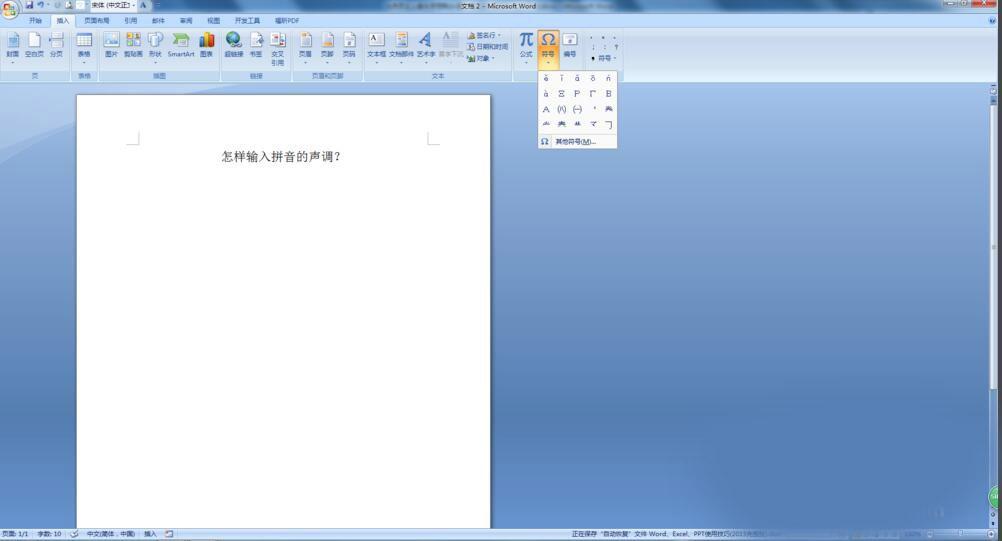
第三步,打开符号的选项集,这个里面有很多的符号,提供给大家选择!
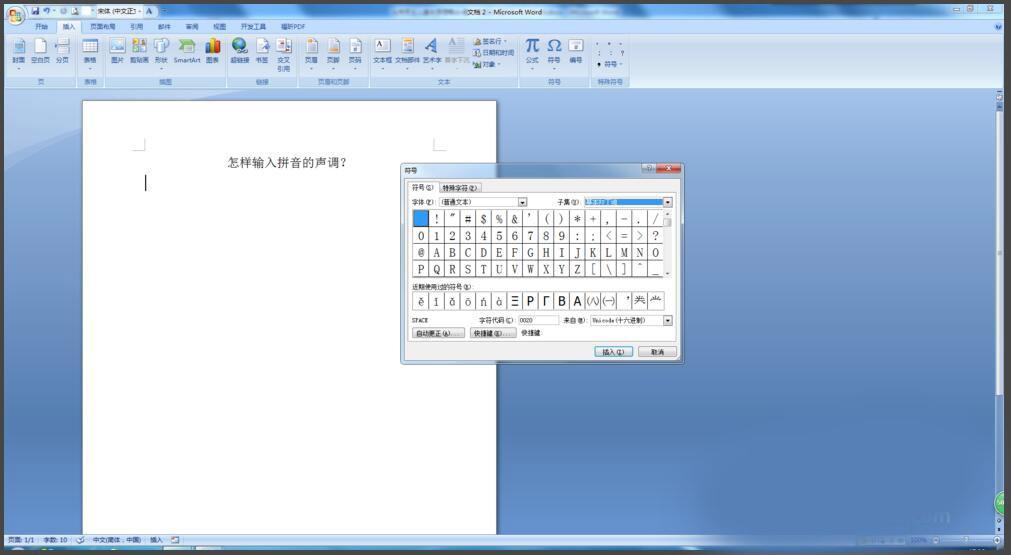
第四步,在右侧的子集中选择【拉丁语扩充-A】,然后我们就看到了一些拼音!

第五步,在右侧的子集中选择【拉丁语扩充-B】中,也有先关的语音,拼音的声调。
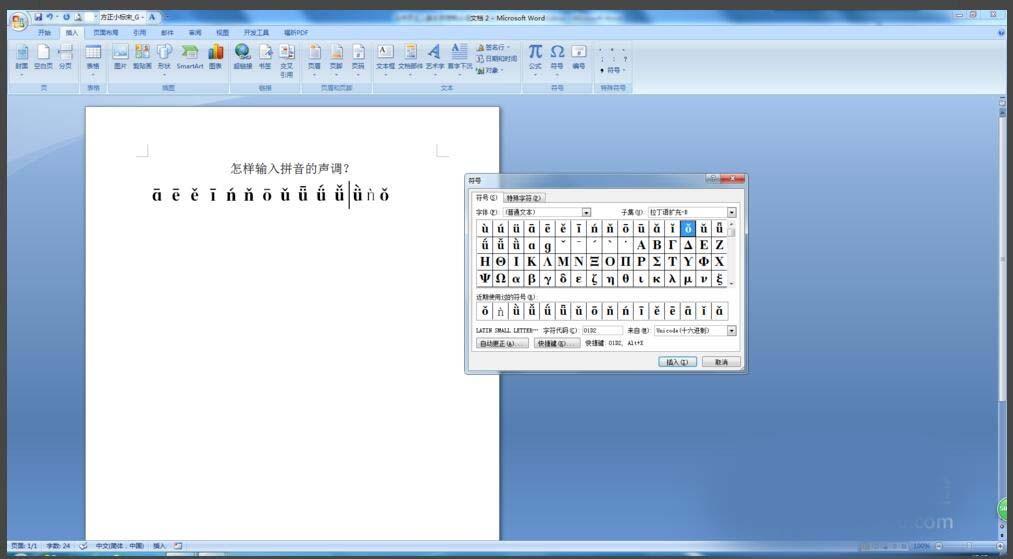
第六步,选择自己想要的拼音,插入到自己需要的文档中就可以了!很简单吧!
2024-02-29 168 0

有时候我们需要把拼音的读音字母打出来,特别是语文老师,需要将有声调的那种读音字母,一起来看看方法吧!
步骤
第一步,打开文档,找到自己需要输入拼音声调的位置!

第二步,再插入菜单,找到【符号】,选择其他符号!
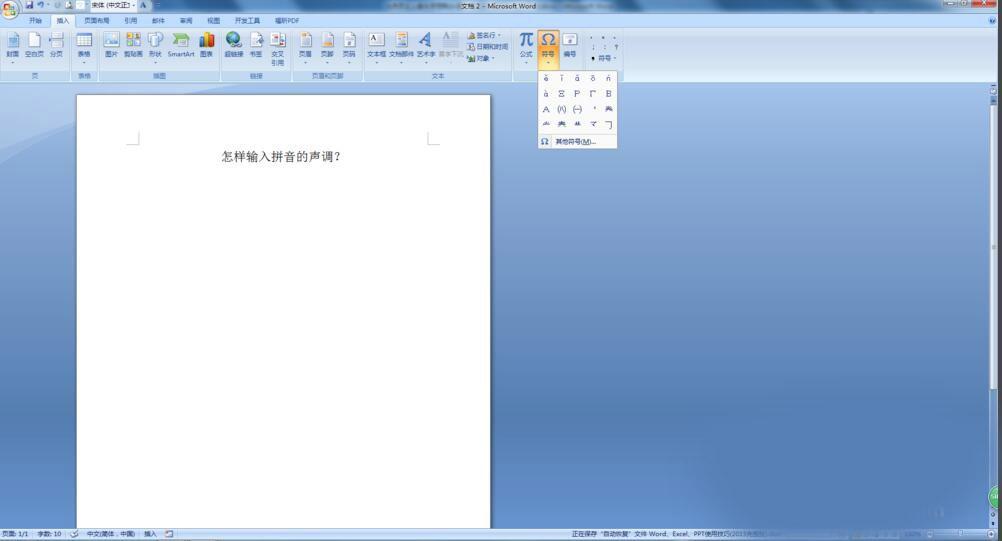
第三步,打开符号的选项集,这个里面有很多的符号,提供给大家选择!
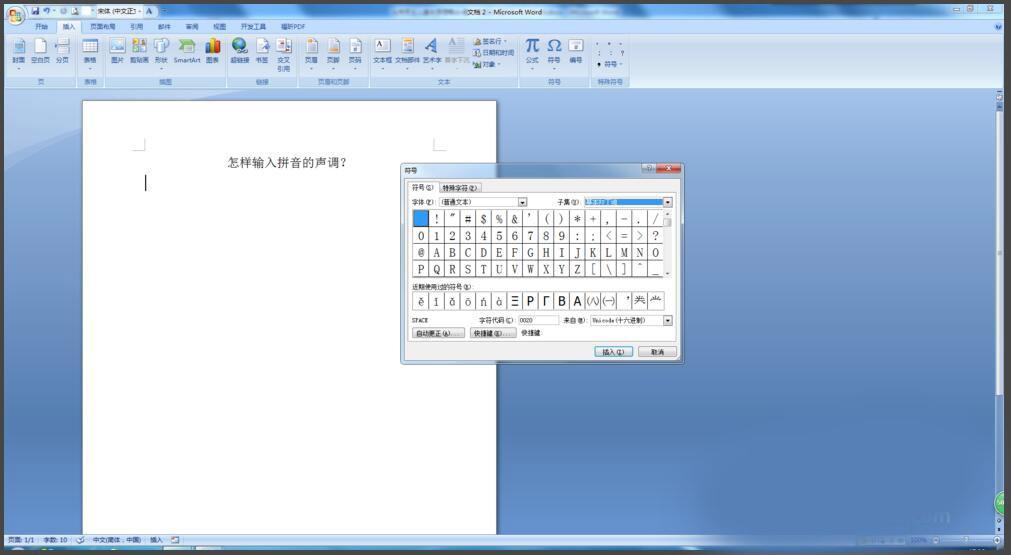
第四步,在右侧的子集中选择【拉丁语扩充-A】,然后我们就看到了一些拼音!

第五步,在右侧的子集中选择【拉丁语扩充-B】中,也有先关的语音,拼音的声调。
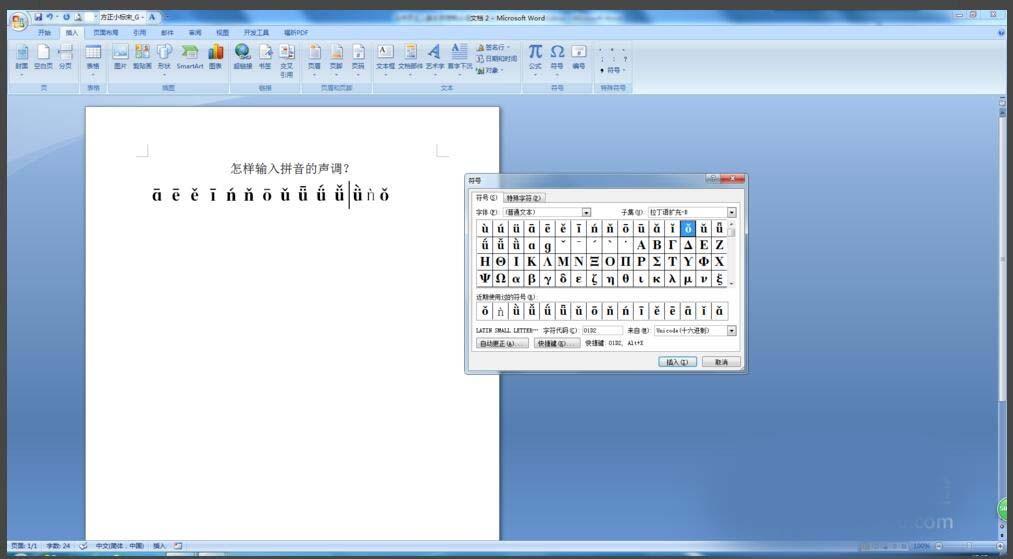
第六步,选择自己想要的拼音,插入到自己需要的文档中就可以了!很简单吧!